- Автор Jason Gerald [email protected].
- Public 2024-01-15 08:19.
- Акыркы өзгөртүү 2025-01-23 12:25.
DeviantArtтеги чоң кишилердин, мисалы, жылаңач жана күч колдонулган мүчөлөрү бар сүрөттөрдү, жашы 18ден кем эмес мүчөлөр гана көрө алышат. Эгер каттоо эсебиңизде көрсөтүлгөн жаш 18 жаштан жогору болсо, бирок сиз дагы эле чоң кишилердин мазмунун көрө албасаңыз, анда бул мүмкүнчүлүктү Androidдеги DeviantArt колдонмосунда же DeviantArt.com вебсайтында иштетүүңүз керек. Эгерде сиз 18 жашка чыга элек болсоңуз жана сиздин туулган күнүңүз чын болсо, жасалма туулган күнү менен жаңы каттоо эсебин түзүшүңүз керек болот. Бул wikiHow сизге DeviantArt аккаунтуңуздун жөндөөлөрүн кантип өзгөртүү керектигин үйрөтөт, андыктан чоңдордун мазмунун компьютериңизде, телефонуңузда же планшетиңизде көрө аласыз.
Кадам
3төн 1 -ыкма: DeviantArt.com браузеринде ачыңыз
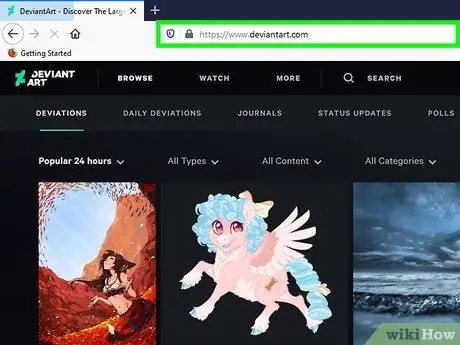
Кадам 1. Браузериңизде https://www.deviantart.com ачыңыз
DeviantArtке кирүү үчүн компьютериңиздеги, телефонуңуздагы же планшетиңиздеги каалаган браузерди колдоно аласыз. Эгер сиз азырынча кире элек болсоңуз, анда бул үчүн беттин жогорку оң жагындагы "КИРҮҮ" баскычын басыңыз.
- Белгилей кетсек, iPhone жана iPadдагы DeviantArt колдонмосунда чоң кишилердин мазмунун көрүүгө мүмкүнчүлүк берген вариант жок. Бул App Storeдо колдонулган жоболорго байланыштуу.
- Эгер каттоо эсебиңизди түзүүдө туулган күнүңүз 18 жашка чыга электигин көрсөтсө, чоң кишилердин мазмунун көрсөтүү мүмкүнчүлүгү болбойт. Чоң кишилердин контент чыпкасын айланып өтүүнүн бирден -бир жолу - 18 жашта же андан улуу экениңизди көрсөткөн туулган күнү менен жаңы каттоо эсебин түзүү. Кантип экенин билүү үчүн бул ыкманы карап көрүңүз.
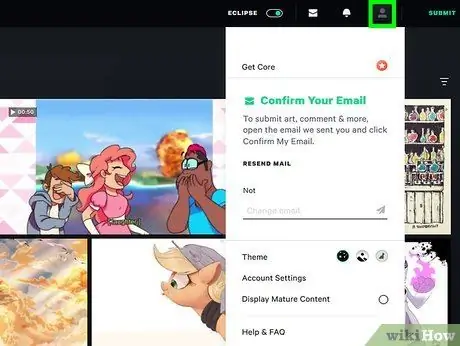
Кадам 2. Профилдин сүрөтүн чыкылдатыңыз же таптаңыз
Профилдин сүрөтү барактын жогорку оң жагында. Эгерде аккаунтуңузга профилдин сүрөтүн киргизе элек болсоңуз, адамдын силуэтине окшош сүрөттү чыкылдатыңыз же таптаңыз.
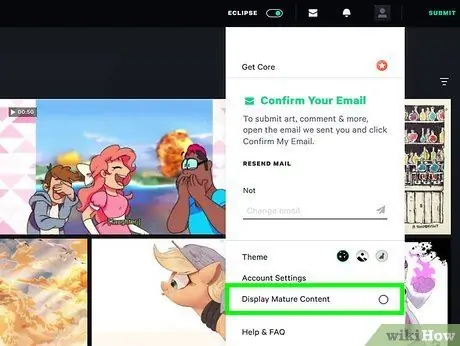
Кадам 3. "Жетилген мазмунду көрсөтүү" параметринин оң жагындагы тегеректи чыкылдатыңыз же таптаңыз
Бул параметр менюнун ылдый жагында. Бул чөйрөнү белгилеп, DeviantArtте чоң кишилердин мазмунун көрүүгө мүмкүнчүлүк берет.
Метод 2 3: Androidде DeviantArt колдонмосун колдонуу

Кадам 1. Android түзмөгүңүздө DeviantArt колдонмосун ачыңыз
Колдонмонун сөлөкөтү кара кутунун алдында жашыл "z", аны кесип өткөн жашыл сызык.
- Эгерде сиз каттоо эсебиңизге кире элек болсоңуз, баскычты басыңыз КИРҮҮ экрандын жогорку оң жагында жайгашкан. Каттоо эсебине кирүү үчүн логинди жана паролду киргизиңиз. Эгерде сиздин каттоо эсебиңизде жазылган туулган күнүңүз 18 жашка чыга элек экениңизди көрсөтсө, чоң кишилердин мазмунун көрүү үчүн Жаңы эсеп түзүү ыкмасына кайрылыңыз.
- Белгилей кетсек, iPhone жана iPadдагы DeviantArt колдонмосунда чоң кишилердин мазмунун көрүүгө мүмкүнчүлүк берген вариант жок. Бул App Storeдо колдонулган жоболорго байланыштуу. Браузериңизде чоңдорго арналган мазмунду иштетүү үчүн бул ыкмаларды карап көрүңүз.
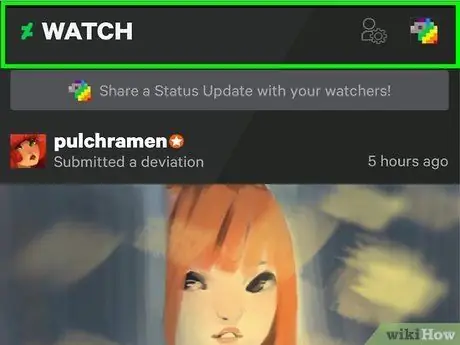
Кадам 2. Профилдин сүрөтүн таптаңыз
Профилдин сүрөтү колдонмонун экрандын жогорку оң жагында. Эгер аккаунтуңузга профилдин сүрөтүн киргизе элек болсоңуз, адамдын силуэтине окшош болгон сүрөттү басыңыз.
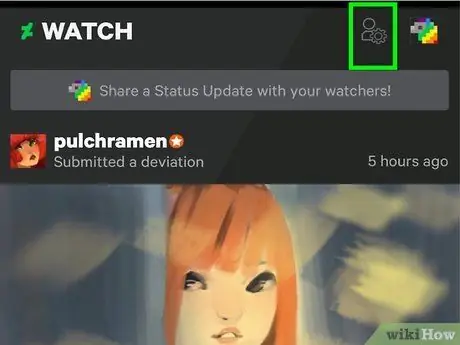
Кадам 3. тиштүү сөлөкөтүн таптап
Бул экрандын жогорку оң бурчунда.
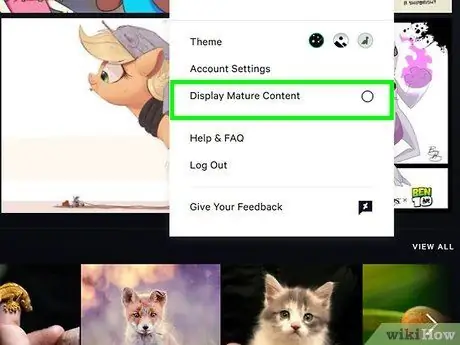
Кадам 4. "Жетилген мазмунду көрсөтүү" параметринин жанындагы баскычты таптаңыз
Бул параметр жөндөөлөр менюсунун ылдый жагында. Андан кийин Androidдеги DeviantArt колдонмосунан чоң кишилердин мазмунун көрө аласыз.
3 -метод 3: Чоң кишилердин мазмунун көрүү үчүн жаңы эсеп түзүү
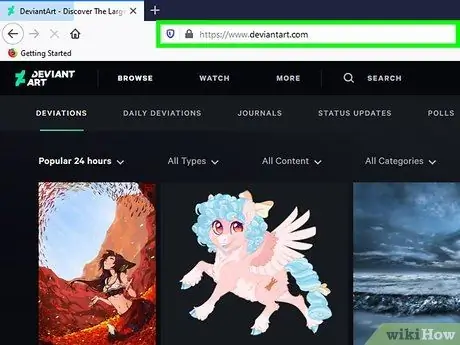
Кадам 1. Браузериңизде https://www.deviantart.com ачыңыз
Эгер DeviantArt вебсайтында же Android колдонмосунда чоңдорго арналган мазмунду иштетүү вариантын таба албасаңыз, анда сиздин каттооңузда көрсөтүлгөн туулган күнүңүз 18 жашка толо элек экениңизди көрсөтөт. Бул ыкма чоң кишилердин мазмунун көрүү үчүн жаңы каттоо эсебин түзүүгө жардам берет. Сиз аларды компьютериңиздеги, телефонуңуздагы же планшетиңиздеги каалаган браузерде түзө аласыз.
Эгер сиз браузериңизде DeviantArt веб -сайтын ачканыңызда автоматтык түрдө каттоо эсебиңизге кирген болсоңуз, анда жаңы каттоо эсебин түзүүдөн мурун, аккаунтуңуздан чыгыңыз. Бул үчүн, экрандын жогорку оң жагындагы профилдик сүрөттү чыкылдатыңыз же таптап, опцияны тандаңыз Чыгуу.
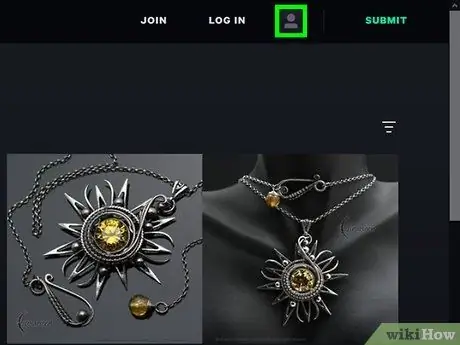
Кадам 2. Профиль сүрөтчөсүн басыңыз
Бул сөлөкөт - адамдын силуэтасы жана беттин оң жээгинде.
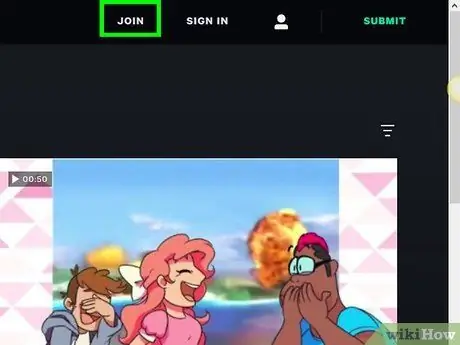
Кадам 3. JOIN баскычын басыңыз
Бул барактын жогорку оң жагында.
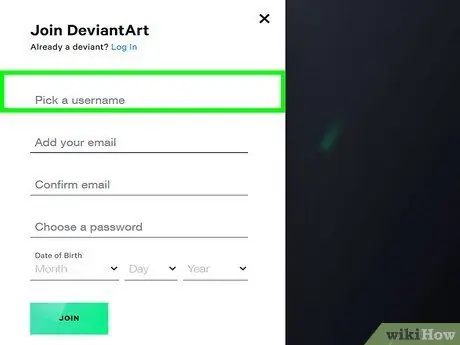
Кадам 4. Жаңы колдонуучу атын киргизиңиз
Сиз буга чейин эч ким колдонбогон каалаган колдонуучу атын колдоно аласыз. Эгерде сиз колдонуучунун аты колдонулуп жатканын түшүндүргөн кызыл текстти көрсөңүз, башка колдонуучу атын түзүңүз.
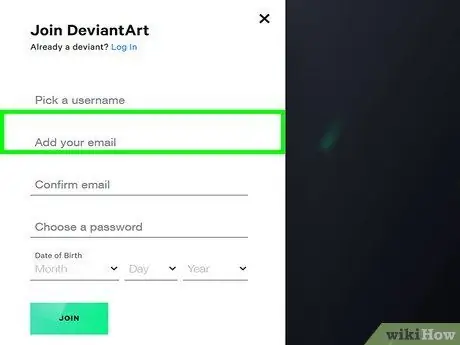
Кадам 5. Электрондук почта дарегин киргизиңиз жана ырастаңыз
"Электрондук почтаңызды кошуу" жана "Электрондук почтаңызды ырастоо" талааларына электрондук почтаңыздын дарегин териңиз. Электрондук почта дареги дагы эле жеткиликтүү экенин текшериңиз, анткени DeviantArt тарабынан жөнөтүлгөн электрондук почтаны ачуу менен каттоо эсебиңизди ырасташыңыз керек болот.
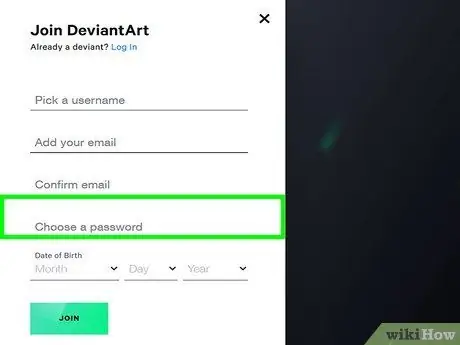
Кадам 6. Сырсөз түзүү
Тамгалар, сандар жана атайын белгилерден турган күчтүү сырсөздү киргизгениңизди текшериңиз.
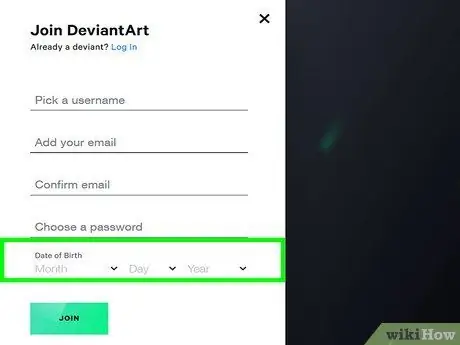
7 -кадам. Сиз 18 же андан улуу экениңизди көрсөткөн туулган күндү тандаңыз
Туулган күндү тандоо үчүн "Ай", "Күн" жана "Жыл" графаларын чыкылдатыңыз. Сиз каалаган туулган күндү тандай аласыз, анткени DeviantArt киргизилген күн туура же туура эмес экендигин тастыктай албайт.
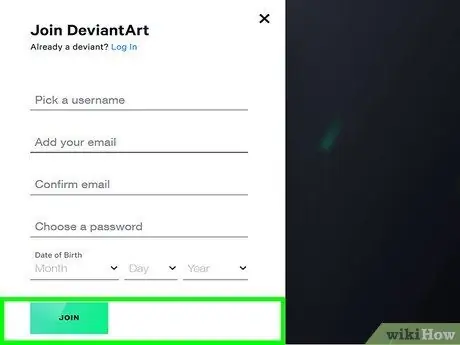
Step 8. JOIN баскычын чыкылдатыңыз же таптаңыз
Бул барактын ылдый жагында. Аны басуу менен электрондук почта дарегиңизге ырастоо сурамы камтылган электрондук кат жөнөтүлөт.
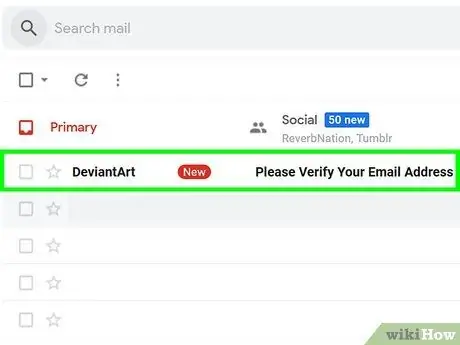
Кадам 9. Ырастоо өтүнүчүн камтыган электрондук почтаны ачыңыз
DeviantArt тарабынан жөнөтүлгөн электрондук почтаны издеңиз. Аны табуу үчүн Gmail'деги "Социалдык" (Социалдык), "Промоушн" (Промоушн), "Керексиз" же "Спам" категорияларынан издөө керек болушу мүмкүн.
Эгер таба албасаңыз, текшерүү электрондук почтасын кайра жөнөтүү үчүн "DeviantArtке кош келиңиз" барагындагы "КАТТЫ КАЙРА ЖӨНӨТҮҮ" опциясын чыкылдатыңыз
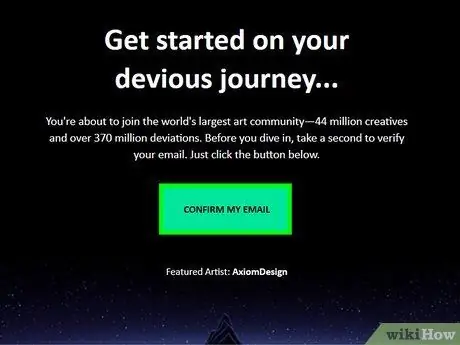
Кадам 10. МЕНИН ПОЧТАМДЫ ЫРАСТОО баскычын басыңыз
Аны басуу менен каттоо эсебине кирүү баракчасы ачылат. Сиз өзүңүз түзгөн колдонуучу аты жана сырсөз менен каттоо эсебине кайра киришиңиз керек болот.
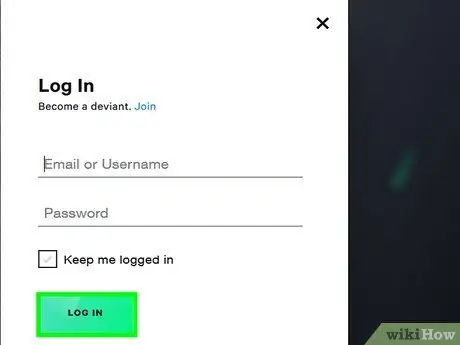
Кадам 11. Жаңы эсепке кириңиз
Каттоо эсебиңизге кирүү сиздин электрондук почта дарегиңизди ырастап, жөндөөлөрдү өзгөртүүгө, анын ичинде DeviantArt боюнча чоңдорго арналган мазмунду иштетүүгө мүмкүндүк берет.
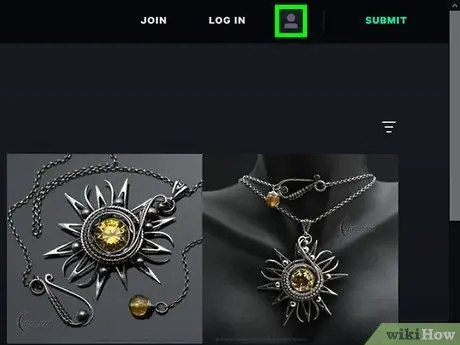
Кадам 12. Профилдин сүрөтүн чыкылдатыңыз
Профилдин сүрөтү барактын жогорку оң жагында. Эгер аккаунтуңузга профилдин сүрөтүн киргизе элек болсоңуз, адамдын силуэтине окшош болгон сүрөттү басыңыз.
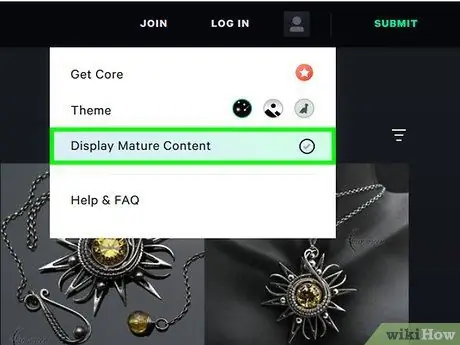
Кадам 13. "Жетилген мазмунду көрсөтүү" параметринин оң жагындагы тегеректи басыңыз
Бул параметр менюнун ылдый жагында. Аны басуу менен DeviantArtте чоңдорго арналган мазмун пайда болот.






